
Microsoft Edge е браузърът по подразбиране в Windows 10. Това е универсално (UWP) приложение, което поддържа разширения, има двигател за бързо рендиране и опростен потребителски интерфейс. Една от новите функции на браузъра е режимът на цял екран, който можете да преминете към клавишната комбинация или чрез специална команда от менюто. Нека да видим как може да се направи това..
Edge получи много промени с най-новите версии на Windows 10, браузърът вече може да работи с разширения, има поддръжка на EPUB, вграден преглед на PDF, възможност за експортиране на любими и пароли, а също така има и редица други полезни функции. Нова функция, която толкова липсваше, се появи в монтажа Fall Creators Update, позволяваща на потребителя да премине в режим на цял екран с един натискане на клавиш.
Основните браузъри като Firefox, Opera или Google Chrome също могат да преминат в режим на цял екран чрез натискане на клавиша F11.
Дори Windows 10 Explorer може да премине в пълен режим, когато натиснете F11.
И накрая, браузърът Edge получи същата функция! Заедно с горещите клавиши Win + Shift + Enter за цялата система, които ви позволяват да поставите магазина за приложения в режим на цял екран, можете да използвате клавиша F11 или специален елемент от менюто. Това работи, като започнете от Windows 10 build 16215. Вж, Как да проверите номера на сглобяване в Windows 10.
Цял екран в Edge Browser.
За да активирате режим на цял екран в Edge, стартирайте браузър и отворете всяка страница и натиснете клавиша F11, за да активирате режим на цял екран.
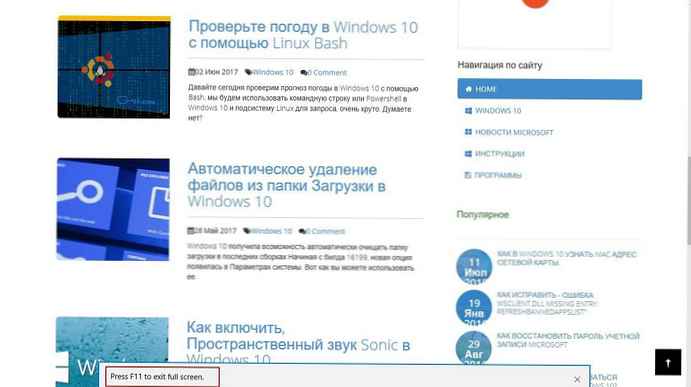
Можете също да направите това, като използвате менюто Edge, щракнете върху бутона на менюто с три точки в горния десен ъгъл на прозореца на браузъра. Сега кликнете върху иконата на целия екран до надписа мащаб. Това е последният символ в низа..
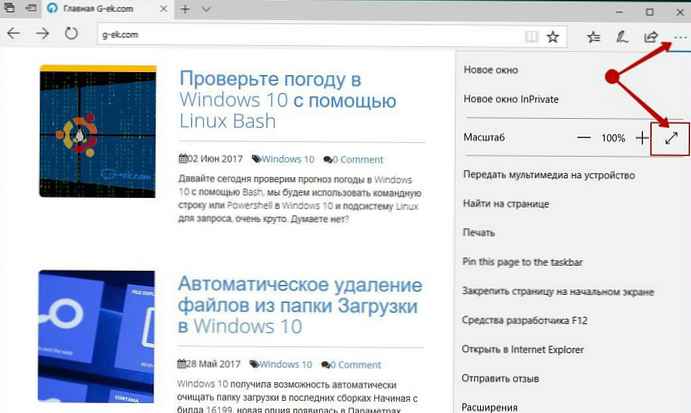
Edge Enable Full Screen Windows 10
За да се върнете в прозоречен режим, можете отново да натиснете клавиша F11, за да превключвате между режим на цял екран по подразбиране и прозорец по подразбиране.
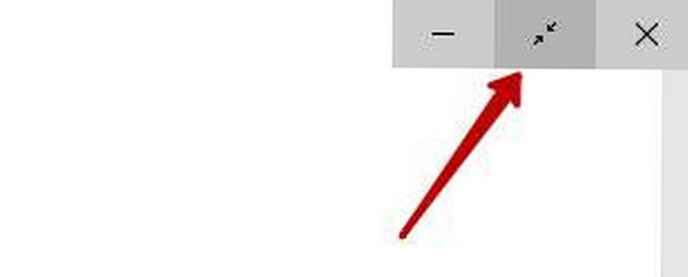
Освен това, преместете мишката в горния десен ъгъл на екрана. Ще видите три бутона, Минимизиране, Цялостен екран и Бутон за затваряне. Кликнете върху средния бутон с две стрелки, за да възстановите прозореца.











